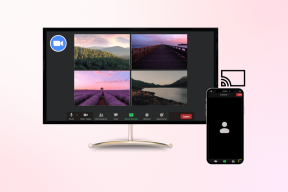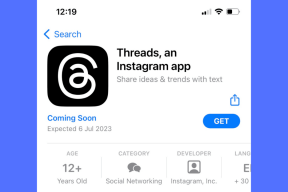Google क्रोम में एडोब फ्लैश प्लेयर को अनब्लॉक कैसे करें
अनेक वस्तुओं का संग्रह / / November 28, 2021
आप Google क्रोम पर ब्राउज़ कर रहे हैं, और आप एक फ्लैश-आधारित वेबपेज पर आते हैं। लेकिन अफसोस! आप इसे नहीं खोल सकते क्योंकि आपका ब्राउज़र फ्लैश-आधारित वेबसाइटों को ब्लॉक कर देता है। यह आमतौर पर तब होता है जब आपका ब्राउज़र ब्लॉक करता है एडोब फ्लैश मीडिया प्लेयर. यह आपको वेबसाइटों से मीडिया सामग्री देखने से रोकता है।
खैर, हम नहीं चाहते कि आप ऐसे दुखद लॉक सिस्टम का सामना करें! इसलिए, इस लेख में, हम सबसे सरल तरीकों का उपयोग करके आपके Google क्रोम ब्राउज़र में एडोब फ्लैश प्लेयर को अनब्लॉक करने में आपकी सहायता करेंगे। लेकिन समाधान के साथ आगे बढ़ने से पहले, हमें पता होना चाहिए कि एडोब फ्लैश प्लेयर ब्राउज़र पर क्यों अवरुद्ध है? अगर यह आपको ठीक लगता है, तो चलिए शुरू करते हैं।

Adobe Flash Player को ब्लॉक क्यों किया गया है, और इसे अनब्लॉक करने की क्या आवश्यकता है?
वेबसाइटों पर मीडिया सामग्री को शामिल करने के लिए एडोब फ्लैश प्लेयर को सबसे उपयुक्त उपकरण माना जाता था। लेकिन आखिरकार वेबसाइट बनाने वाले और ब्लॉगर इससे दूर होने लगे।
आजकल, अधिकांश वेबसाइटें मीडिया सामग्री को शामिल करने के लिए नई खुली तकनीकों का उपयोग करती हैं। यह Adobe को भी हार मानने देता है।
नतीजतन, क्रोम जैसे ब्राउज़र स्वचालित रूप से एडोब फ्लैश सामग्री को अवरुद्ध कर देते हैं।फिर भी, कई वेबसाइटें मीडिया सामग्री के लिए एडोब फ्लैश का उपयोग करती हैं, और यदि आप उन तक पहुंचना चाहते हैं, तो आपको क्रोम पर एडोब फ्लैश प्लेयर को अनब्लॉक करना होगा।
अंतर्वस्तु
- Google क्रोम में एडोब फ्लैश प्लेयर को अनब्लॉक कैसे करें
- विधि 1: क्रोम को फ्लैश को ब्लॉक करने से रोकें
- विधि 2: क्रोम सेटिंग्स का उपयोग करके एडोब फ्लैश प्लेयर को अनब्लॉक करें
Google क्रोम में एडोब फ्लैश प्लेयर को अनब्लॉक कैसे करें
विधि 1: क्रोम को फ्लैश को ब्लॉक करने से रोकें
यदि आप बिना किसी बाधा के फ्लैश सामग्री वाली वेबसाइटों का उपयोग करना चाहते हैं, तो आपको क्रोम ब्राउज़र को इसे अवरुद्ध करने से रोकना होगा। आपको बस Google क्रोम की डिफ़ॉल्ट सेटिंग्स को बदलना है। इस विधि को करने के लिए, नीचे दिए गए चरणों का पालन करें:
1. सबसे पहले, एक वेबपेज पर जाएं जो मीडिया सामग्री के लिए एडोब फ्लैश का उपयोग करता है। यदि आप एक के साथ नहीं आ सकते हैं, तो आप एडोब वेबसाइट तक भी पहुंच सकते हैं।
2. एक बार जब आप वेबसाइट पर जाते हैं, तो क्रोम ब्राउज़र के बारे में एक संक्षिप्त सूचना प्रदर्शित करेगा फ्लैश अवरुद्ध किया जा रहा है।
3. आपको पता बार में एक पहेली आइकन मिलेगा; इस पर क्लिक करें। यह संदेश प्रदर्शित करेगा "इस पेज पर फ्लैश को ब्लॉक कर दिया गया था".
4. अब क्लिक करें प्रबंधित करना संदेश के नीचे बटन। इससे आपकी स्क्रीन पर एक नई विंडो खुल जाएगी।

5. इसके बाद, बटन के आगे टॉगल करें 'साइटों को फ्लैश चलाने से रोकें (अनुशंसित)।'

6. जब आप बटन को टॉगल करते हैं, तो स्टेटमेंट बदल जाता है 'पहले पूछो’.
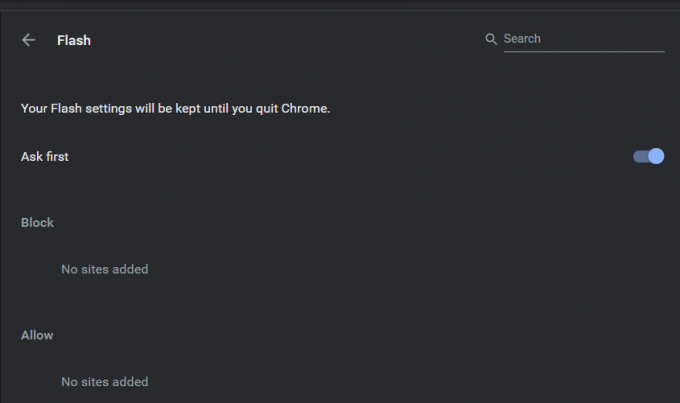
विधि 2: क्रोम सेटिंग्स का उपयोग करके एडोब फ्लैश प्लेयर को अनब्लॉक करें
आप सीधे क्रोम सेटिंग्स से फ्लैश को अनब्लॉक भी कर सकते हैं। नीचे दिए गए चरणों का पालन करें:
1. सबसे पहले, खुला क्रोम और पर क्लिक करें तीन बिंदु वाला बटन ब्राउज़र के ऊपर दाईं ओर उपलब्ध है।
2. मेनू अनुभाग से, पर क्लिक करें समायोजन.

3. अब, नीचे की ओर स्क्रॉल करें समायोजन टैब।
4. गोपनीयता और सुरक्षा अनुभाग के तहत, पर क्लिक करें "साइट सेटिंग्स“.
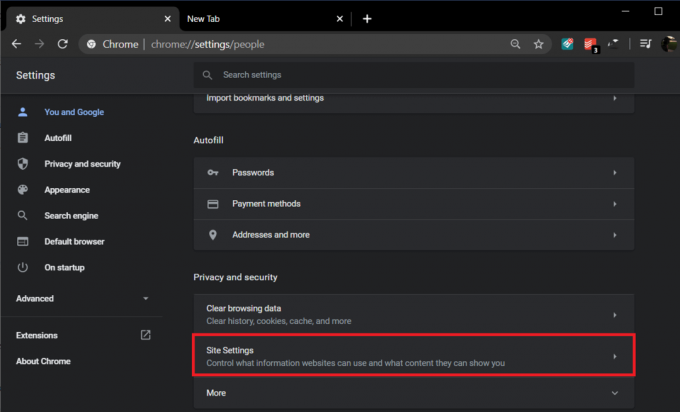
5. सामग्री अनुभाग तक नीचे स्क्रॉल करें और फिर “पर क्लिक करें”Chamak“.
6. यहाँ आप देखेंगे फ्लैश विकल्प अवरुद्ध होने के लिए, जैसा कि पहली विधि में बताया गया है। हालांकि, नया अपडेट फ्लैश को डिफ़ॉल्ट रूप से अवरुद्ध करने के लिए सेट करता है।

7. आप ऐसा कर सकते हैं टॉगल बंद करें के बगल "साइटों को फ़्लैश चलाने से रोकें“.
हम आशा करते हैं कि उपर्युक्त विधियों ने आपके लिए काम किया है और आप करने में सक्षम थे Google क्रोम में एडोब फ्लैश प्लेयर को अनब्लॉक करें। हालाँकि, इस बात की बहुत अधिक संभावना है कि जब तक आप इस लेख को पढ़ रहे होंगे, तब तक Adobe फ्लैश को पहले ही हटा चुका होगा। एडोब फ्लैश को 2020 में पूरी तरह से बंद कर दिया जाएगा। यही कारण है कि 2019 के अंत में Google क्रोम अपडेट ने फ्लैश को डिफ़ॉल्ट रूप से अवरुद्ध कर दिया।
अनुशंसित:
- क्रोम, फायरफॉक्स और एज पर एडोब फ्लैश प्लेयर सक्षम करें
- Google क्रोम में गायब होने वाले माउस कर्सर को ठीक करें
- A-Roblox Admin Commands की सूची
खैर, यह सब अब ज्यादा चिंता की बात नहीं है। बेहतर और अधिक सुरक्षित तकनीकों ने फ्लैश का स्थान ले लिया है। फ्लैश को नीचे ले जाने का आपके मीडिया सर्फिंग अनुभव से कोई लेना-देना नहीं है। फिर भी, यदि आप किसी समस्या का सामना करते हैं या कोई प्रश्न पूछना चाहते हैं, तो नीचे एक टिप्पणी करें, और हम उस पर गौर करेंगे।